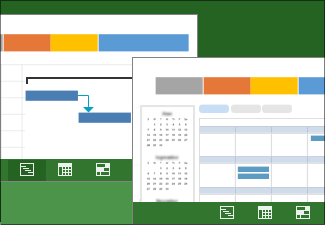|
|
Diagramele Gantt vă oferă o vizualizare a direcției în care se îndreaptă proiectul. Însă puteți obține feedback critic în ceea ce privește toate aspectele planificării dvs., în vizualizările Project. Alegerea vizualizării corecte a planificării dvs. este primul mare pas către păstrarea proiectului în grafic. Pentru mai multe articole din această serie de ghiduri de instruire în managementul de proiect, consultați Ghidul Project. |
Sfaturi pentru managementul de proiect înainte de a începe . . .
-
Doriți să vă dați seama care sunt activitățile cele mai importante în planificarea dvs.? Toate activitățile sunt importante în planificarea dvs. Însă unele activități au un impact mai mare asupra datei de sfârșit a planificării, în comparație cu alte activități. În limbajul managementului de proiect, acestea sunt activități critice. Consultați-le mai întâi pe acestea pentru a remedia problemele din planificare.
-
Doriți să aruncați o privire asupra modului în care se corelează activitățile? Diagrama Gantt este numai o modalitate de a vedea modul în care activitățile se corelează. Însă nu vă fie teamă să utilizați alte vizualizări. Diagrama Rețea explorează relații mai complexe între activități. Calendarul afișează activități într-un format de calendar lunar familiar. Cronologia afișează locul unde se află jaloanele importante în planificarea.
-
Doriți să vedeți cum se descurcă oamenii dvs.? Pentru o privire mai cuprinzătoare asupra planificării dvs., familiarizați-vă cu vizualizarea Utilizare resurse sau utilizați vizualizarea Planificator de echipă pentru a consulta activitățile din perspectiva celor care lucrează în acestea.
-
Doriți să afișați proiectul unui director? În multe cazuri, trimiterea unei copii a planificării unui director este o abordare greșită. Directorii și alți participanți direct interesați doresc doar suficiente detalii de nivel înalt pentru a înțelege starea generală de funcționare a proiectului. Din fericire, Project are un set complet nou de rapoarte vizuale care captează cantitatea corectă de detalii din grafice și diagrame și cu puțin efort din partea dvs.
-
Doriți să vedeți informații despre buget și costuri? Project vă poate oferi o vizualizare cuprinzătoare a costurilor sau un raport sofisticat despre valoarea câștigată. Sau puteți să exportați în Excel, când aveți nevoie de o analiză mai complexă a informațiilor despre costuri.
-
Abia ați început planificarea și încă nu doriți să vedeți proiectul cu Microsoft Project? Dacă vă aflați în etapa timpurie a procesului de planificare, se poate să nu doriți să utilizați Project deloc. Poate aveți o listă simplă pe un site SharePoint, în Excel sau pe un șervețel din hârtie. Este util ca mai întâi să împărtășiți aceste idei cu alte persoane, înainte să porniți Project și să alcătuiți o planificare.
Pasul 1: Găsirea vizualizării potrivite
|
Să începem cu ce este mai important - trebuie să găsiți vizualizarea potrivită pentru scopul potrivit. De exemplu, este mai bine să consultați informațiile despre echipă din vizualizarea Planificator de echipă sau din vizualizarea Utilizare resurse, iar nu în diagrama Gantt, unde sunt afișate informațiile despre activități. |
|
|
Cea mai simplă metodă de a vizualiza progresul este să urmăriți cum se modifică barele Gantt, pe măsură ce lucrul avansează. |
|
|
O cronologie vă ajută să raportați „imaginea de ansamblu”. Vă oferă un instantaneu al activităților și jaloanelor cheie, pentru întâlnirile de stare. Pur și simplu, fixați-o pe un diapozitiv PowerPoint, imprimați-o sau trimiteți-o prin e-mail șefului dvs., pentru un raport instant. |
|
|
Când proiectele devin foarte complexe, o diagramă de rețea a relațiilor între activități ajută la clarificarea numeroaselor părți interconectate dintr-o planificare. Diagramele de rețea afișează o vizualizare clasică a informațiilor de proiect, cu linii și casete interconectate. |
|
|
Valoarea obținută este o caracteristică puternică de urmărire și bugetare din Project și nu este deosebit de complicată. Valoarea obținută vă ajută să răspundeți la întrebări cum ar fi: "Analizând volumul de lucru efectuat până acum în acest proiect, câți bani ar fi trebuit să cheltuim?" sau "Vom termina la timp?" |
|
|
Creați și particularizați rapoarte grafice deosebite cu informațiile dorite despre proiect. Iar dacă raportul nu vă place, particularizarea lui durează câteva secunde. |
|
|
Într-un proiect complex, bara laterală a diagramei Gantt poate începe să arate aglomerată de bare multicolore și linii de legătură poziționate peste tot. Pentru a rezolva acest lucru vizual, puteți afișa o cale de activitate care evidențiază predecesorii și succesorii unei singure activități (disponibil numai în Project 2013 și versiunile mai recente). |
|
|
Imprimați vizualizări Project de la imprimanta de pe birou sau la un ploter de dimensiuni mari pentru a le fixa pe hol sau pe o masă de proiectare. |
Pasul 2: Reglarea fină a vizualizării
|
Adăugați coloane la o vizualizare de proiect pentru a vedea mai multe informații despre o activitate. De asemenea, puteți să ascundeți o coloană pentru a proteja informațiile sensibile. |
|
|
Puteți să ajustați cronologia să afișeze unități mai mici sau mai mari de timp, de la ore și până la ani. De exemplu, este util să afișați durata în ani fiscali, iar nu calendaristici sau să afișați barele Gantt pe luni, iar nu pe zile. |
|
|
Dacă aveți în proiect prea multe activități ca să le vedeți clar, încercați să grupați activitățile în categorii. Gruparea vă oferă multe opțiuni de sortare, cum ar fi prioritate, tip de restricție sau starea terminării. |
|
|
Uneori este mai bine să vedeți două vizualizări în loc de una. De exemplu, cu diagrama Gantt în vizualizarea de sus, puteți să detaliați la o anumită activitate, utilizând o vizualizare din partea de jos. Managerii de proiect cu experiență învață să utilizeze vizualizări scindate pentru a mări viteza lor de lucru zilnic la managementul de proiect. |
|
|
Sortați informațiile de proiect după activitate, resursă sau dată |
În majoritatea timpului, veți vedea activitățile în ordine cronologică. Însă, pe măsură ce proiectul se dezvoltă, s-ar putea să vi se pară util să organizați activitățile în ordine alfabetică, după stare sau resursă. |
|
Nu trebuie să consultați mereu informațiile de proiect în formatul obișnuit cronologic. Puteți să jonglați cu acestea oricum doriți. |
|
|
Indentați activitățile pentru a crea subactivități și activități rezumat |
Indentați și retrogradați activitățile pentru a afișa ierarhia sau modul în care se corelează activitățile în faze și subfaze. |
|
Nu doriți să se piardă vizualizările particularizate. Partajați-le cu alte persoane sau salvați-le ca șabloane pentru proiecte viitoare. |
Pasul 3: Utilizarea altui program pentru a vizualiza datele Project
|
Dacă ați dorit să vă sincronizați proiectele cu o Listă de activități SharePoint, fără a utiliza Project Server, iată șansa dvs. Project Professional vă poate ajuta să configurați o listă de activități SharePoint care se sincronizează cu proiectul dvs. Membrii echipei dvs. pot vizualiza programul și pot actualiza ce au lucrat în SharePoint, iar dvs. veți vedea modificările în Project. |
|
|
Când vă transformați planul de proiect într-un document PDF sau XPS, puteți să îl partajați cu orice persoană care deține un computer, chiar dacă nu are instalat Project. |
|
|
Dacă aveți un proiect complex început în Excel sau o bază de date și vă îngrijorează problemele de conservare a datelor la mutarea proiectului în Microsoft Project, utilizați un expert de import. Acesta gestionează importul proiectelor mai complicate. |
|
|
Project acceptă exportul informațiilor de proiect în Excel, Visio, PDF și un număr de alte formate obișnuite de fișier. |
Întoarceți-vă la Ghidul Project